Comment bloquer les e-mails sur gmail
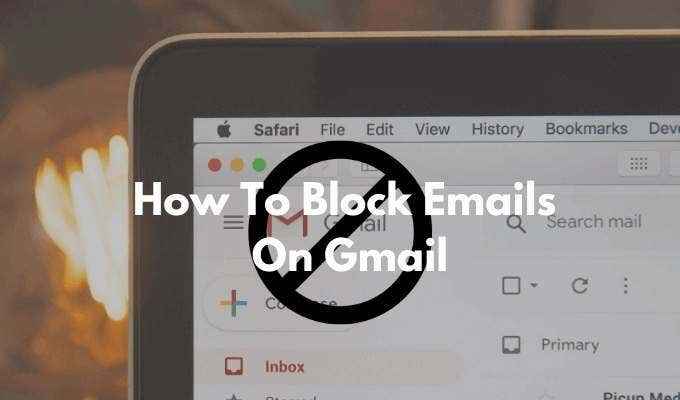
- 683
- 113
- Noa Faure
Si vous êtes actif en ligne, garder votre adresse Gmail cachée est assez difficile. Quelqu'un va vous ajouter à sa liste de blasts par e-mail, ou il commencera à vous envoyer un e-mail directement. Il pourrait également y avoir un moment où vous ne voulez pas recevoir de courriels de quelqu'un à qui vous avez déjà parlé.
Alors que Gmail vous donne une option pour vous désabonner des newsletters, et il a un bon filtre de spam, ce sont des messages comme ceux-ci qui passent dans le filtre, puis se retrouvent dans votre boîte de réception principale. Mais ne vous inquiétez pas, il y a une solution à cela. Tout ce que vous avez à faire est de bloquer l'expéditeur de messagerie. Voici comment bloquer les e-mails sur gmail.
Table des matières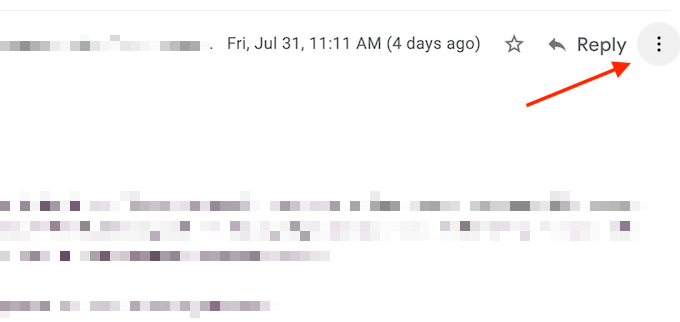
- Sélectionnez le Bloc (expéditeur) option.
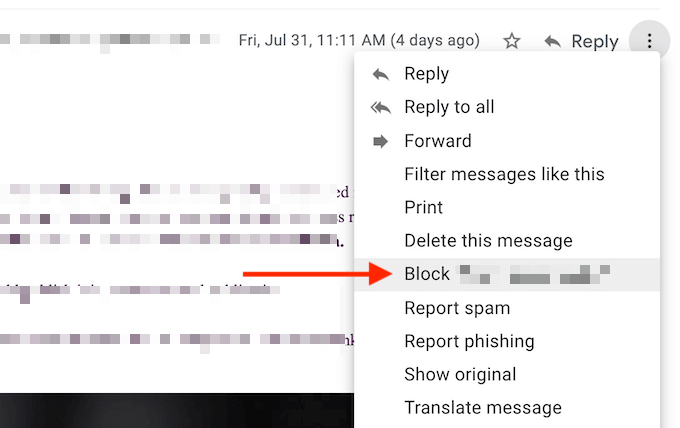
- De la fenêtre contextuelle, confirmez en cliquant sur le Bloc bouton.
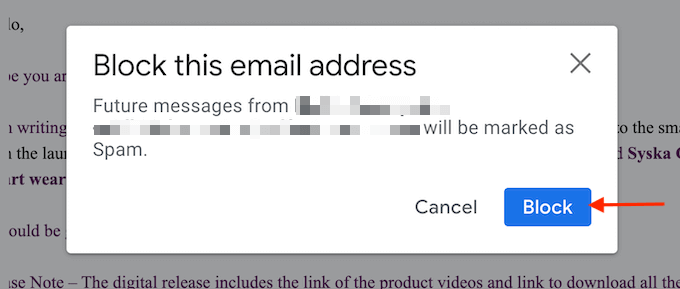
- Gmail vous dira maintenant que tous les nouveaux e-mails de cet expéditeur iront au spam. Si vous souhaitez envoyer l'e-mail actuel au spam, vous pouvez cliquer sur le Déplacer au spam bouton.
Comment bloquer les e-mails sur gmail sur mobile
Le processus de blocage des e-mails sur l'application Gmail pour iPhone et Android est très similaire.
- Ouvrez l'application Gmail sur votre smartphone iPhone ou Android et assurez-vous que vous êtes connecté avec le bon compte.
- Ouvrez l'e-mail que vous souhaitez bloquer.
- Appuyez sur le Menu bouton du coin supérieur droit.
- De la popup, appuyez sur le Bloc (expéditeur) bouton.
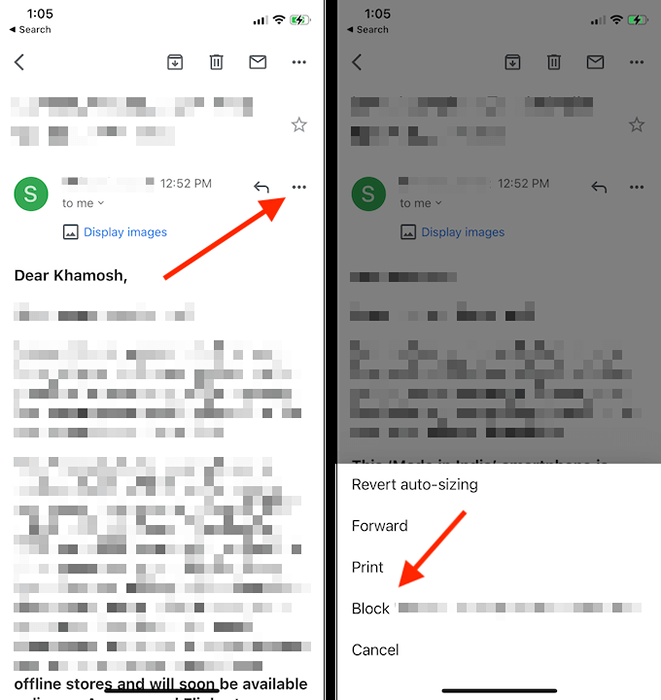
- L'expéditeur sera bloqué instantanément (contrairement à Gmail pour le Web, vous n'avez pas besoin de confirmer l'action).
- Si vous souhaitez envoyer l'e-mail au spam, vous pouvez appuyer sur le Signaler comme spam bouton.
Comment débloquer un expéditeur de messagerie
Vous souhaitez recevoir des e-mails d'un expéditeur bloqué? Vous pouvez inverser votre décision et débloquer un expéditeur de messagerie à tout moment.
- Ouvrez le site Web de Gmail dans votre navigateur. Dans la boîte de réception, cliquez sur le Paramètres icône et choisissez le Voir tous les paramètres option.
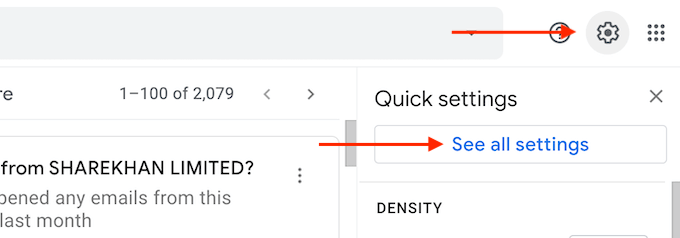
- Ici, allez au Filtres et adresses bloquées section.

- Faites défiler vers le bas de la section. Ici, vous verrez une liste de toutes les adresses bloquées. Pour en débloquer un, cliquez sur le Débloquer bouton.
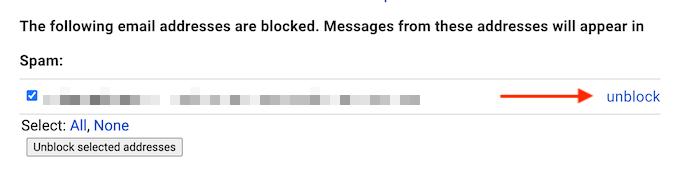
- Si vous souhaitez débloquer plusieurs adresses, sélectionnez-les, puis choisissez le Débloquer les adresses sélectionnées bouton.
- De la fenêtre contextuelle, confirmez votre action en utilisant le Débloquer bouton.
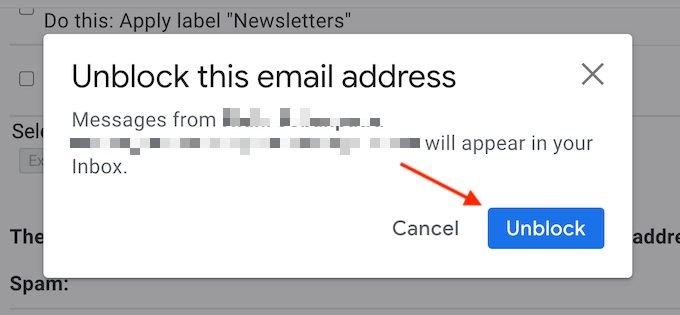
Maintenant, l'adresse e-mail ne sera pas marquée comme spam. Les nouveaux messages de l'e-mail finiront désormais dans la boîte de réception au lieu du dossier Spam.
Vous ne trouverez pas la même option dans l'application Gmail pour iPhone et Android. Pour débloquer un expéditeur sur mobile, vous devrez trouver un e-mail de l'expéditeur. Puis appuyez sur le Menu bouton de l'e-mail et choisissez le Débloquer (expéditeur) option pour les débloquer.
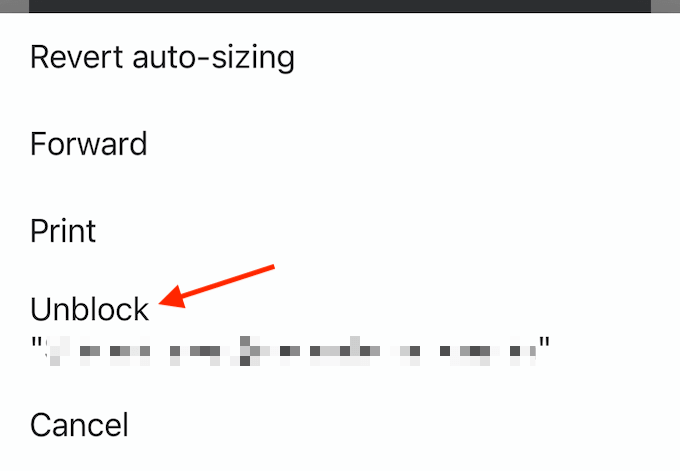
Comment se désabonner sur Gmail sur le Web
Si vous recevez trop d'e-mails d'une newsletter, vous pouvez vous enctionner au lieu de bloquer l'expéditeur.
Pour ce faire en utilisant le client Web Gmail, utilisez les étapes suivantes.
- Sur le client Web Gmail, connectez-vous avec votre compte.
- Ouvrez l'e-mail dont vous souhaitez vous désinscrire.
- Repérer le Se désabonner bouton à côté du nom de l'expéditeur et cliquez dessus.
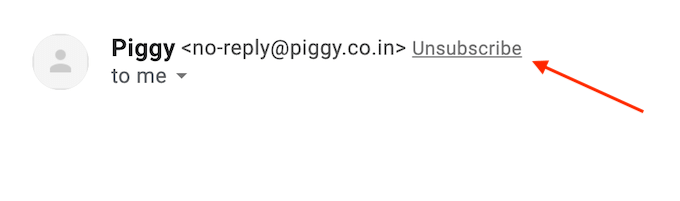
- À partir de la fenêtre contextuelle, cliquez sur le Se désabonner bouton pour confirmer.
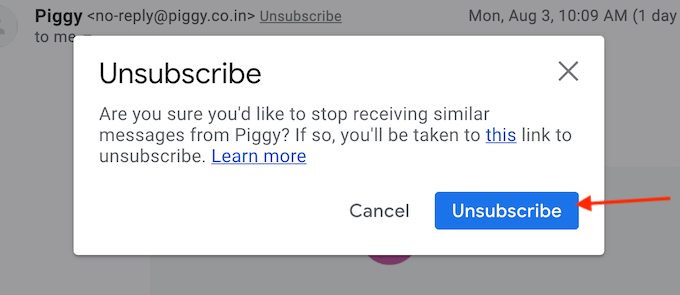
- Si vous ne voyez pas le Se désabonner bouton de l'interface Gmail, accédez au bas de l'e-mail de newsletter et recherchez un Se désabonner lien. Cliquez dessus pour se désabonner de l'e-mail.

Maintenant, vous vous êtes désabonné avec succès de l'e-mail et vous ne recevrez pas de nouveaux e-mails de la newsletter.
Comment se désabonner sur l'application Gmail
De même, vous pouvez vous désinscrire à l'aide de l'application Gmail sur votre iPhone ou un smartphone Android également.
- Ouvrez l'application Gmail sur votre smartphone iPhone ou Android.
- Ouvrez l'e-mail que vous souhaitez vous désinscrire.
- Appuyez sur le Menu bouton de la barre d'outils supérieure (au-dessus de l'interface de messagerie).
- Choisir la Se désabonner option.
- De la popup, confirmez en appuyant Se désabonner bouton.
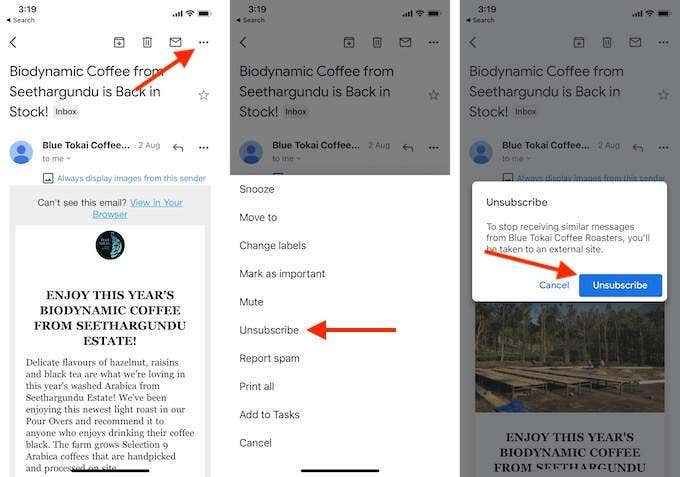
Maintenant, vous vous êtes désabonné de l'e-mail et vous ne verrez aucune nouvelle mise à jour de la newsletter.
Maintenant que vous avez bloqué des e-mails ennuyeux sur Gmail, pensez-vous que cela vous aidera à vous rendre dans la boîte de réception zéro? Partagez vos réflexions avec nous dans les commentaires ci-dessous.
Si vous ne voulez plus rien faire avec Gmail, vous pouvez également supprimer facilement votre compte Gmail.
- « Comment installer les applications Android à l'aide du fichier APK
- 4 façons d'accélérer les temps de démarrage Windows 10 »

